
どうも、あきらめない!がモットーのsolabotです。
パソコンやスマートフォンを店員さんにオススメされるがまま購入していませんか?
それでは自分が求める機能を求める分だけ手に入れることができません。
例えば「ここまで高いお金を払って高性能はいらなかったなぁ」とか。
「安かったけど、動きが遅い、あの機能が入っていない」など。
この記事では、初心者の方でも安心して自分の求めるパソコンやスマホを選ぶことができるようになるように、最低限の基礎知識を説明しています。
 この記事の索引
この記事の索引- [spu popup=”537″]ディスク[/spu]
- [spu popup=”1745″]ハードウェア[/spu]
パソコンの構成
ノートパソコンとデスクトップパソコン
パソコンは大きく分けて、本体と画面が一体になった「ノートパソコン」と、本体と画面が分かれた「デスクトップパソコン」の2種類があります。
ノートパソコンは本体、キーボード、ディスプレイなどが一体化され、持ち運びしやすいように設計された小型のパソコンです。
バッテリーを内蔵し、電源がない場所でも使えます。
デスクトップパソコンは本体とディスプレイが分かれており、多くの場合は職場や自宅などに据え置きで使います。
どちらのパソコンを選ぶかは、用途によって決めましょう。
主要なパーツの種類
初心者が知っておくべきパーツ■CPU
■メモリー
■ディスプレイ
■ハードディスク(HDD/SSD)
■キーボードマウス
■ディスクドライブ
■インターフェース
パソコンには、様々な作業に必要な重要なパーツが搭載されています。
CPU
CPUとは
本体内にある、パソコンの頭脳に相当する重要なパーツで、アプリの実行から周辺機器の制御まで、全ての処理を行います。
CPUの性能でパソコンの性能が決まります。
CPUの詳細
CPUの性能が高いほど高速に処理されます。
CPUを製造しているメーカーには「インテル」などがあり、ブランドは「Corei7」「Celeron」などがあります。
主なCPUで比較すると、「Corei7>Corei5>Corei3>Celeron」の順で、また同じブランド名でも「Corei7-8550U」などの末尾4桁の数字が大きいほど新しく高性能です。
「動作周波数」とはCPUの信号の周波数のことで、数字が大きくなるほど高速に処理できます。
動画や写真を編集する場合には、性能が高いCPUを選びましょう。
メモリー
メモリーとは
本体内にあるデータを一時的に記憶しておく装置で、データを処理するための作業机のようなものです。メモリーの容量が大きいほどパソコンの処理も早くなります。
メモリーの詳細
メモリーの容量が大きいほど、パソコンが快適に動作します。「メインメモリー」や「主記憶装置」と記載されていることもあります。
「標準容量」はパソコンに入っているメモリーの容量です。通常の使い方であれば4GBあれば十分ですが、動画編集や高画質の画像編集をする場合は、8GB以上を選びましょう。
「最大容量」は、パソコンに搭載できる最大のメモリー容量です。
容量が足りなくなったときは、この容量までメモリーを増やすことができます。
ハードディスク
ハードディスクとは
本体内にあるアプリやデータを長期的に保存する装置で、本棚のようなものです。回転するディスクの入ったドライブ(装置)なので、ハードディスクドライブ(Hard Disk Drive)、略してHDDとも呼ばれます。
最近では、ハードディスクよりも高速に処理ができるSSDが搭載されているパソコンもあります。
ハードディスクの詳細
ハードディスクの容量が多いほど、アプリやファイルをたくさん保存できます。
容量は、ノートパソコンの場合は約500G~750GB、デスクトップパソコンの場合は、約1T~3TBが主流です。
例えばデジカメ写真1枚の容量が3MBの場合、1TBのハードディスクには約30万枚の写真が保存できます。
写真や動画をたくさん保存するようであれば、容量の大きいものを選びましょう。
ハードディスクの容量が足りなくなったときは、「外付けハードディスク」を接続して容量を増やすこともできます。
ハードディスクの代わりに、より高速に処理ができる「SSD」が搭載されていることもありますが、ハードディスクより高額なため容量が少ない場合があります。
ディスプレイ
ディスプレイとは
文字や画像、映像などのデータを映し出す出力装置で、「モニター」とも呼ばれます。
サイズは「インチ」や「型」で表します。
画面の表示の細かさを表す「画面解像度」の数値が高いほど精細に表示できます。
表面加工は、「グレア(光沢)」と「ノングレア(つや消し)」があります。
ディスプレイの詳細
ディスプレイのサイズは「インチ」や「型」で表します。
パソコンを持ち運ばずに使用する場合は、サイズの大きいものを選びましょう。
外出先でも使用する場合は、14型くらいが持ち運びに便利です。
「画面解像度」とは、画面表示の精細さのことで、数字が大きいほどキレイに表示されますが、ディスプレイのサイズが同じ場合は、アイコンや文字は小さく表示されます。
表面加工には、「グレア(光沢)」と「ノングレア(つや消し)」があります。
グレアは色が鮮やかに表示されるので映像などを見るのに適していますが、外交が映りこんで醜い場合があります。
ノングレアは色の発色は劣りますが、外光の映り込みが少ないため目が疲れにくく、長時間の作業に向いています。
キーボード・マウス
パソコンにデータの入力や指示を与える入力装置です。
キーボードは主に文字の入力、マウスは主に選択や決定の指示を出します。
ノートパソコンにはマウスの代わりに指先で触れて操作する「タッチパッド」が付属しています。
ディスクドライブ
CDやDVD、BD(Blu-ray Disc:ブルーレイディスク)を読み書きする装置です。
BDドライブ搭載の場合は、CD、DVD、BDの全てのディスクを再生できます。
BDの映画をパソコンでも見る場合は、BDドライブを選びましょう。
DVDドライブは、CDとDVDを再生できます。
CDとDVDのディスクにはさまざまな企画がありますが、最近では全ての企画に対応した「スーパーマルチドライブ」が多く搭載されています。
薄型のノートパソコンなど、ディスクドライブが搭載されていない機種もありますが、外付けドライブを接続して使うこともできます。
インターフェース
USBの差込口がいくつあるかで、一度に接続できる周辺機器の数が決まり、多いほど便利に利用できます。
USBの形状にはさまざまな種類がありますが、データを高速にやり取りでき、今後主流となる「USB3.1Type-C」が搭載されているものを選ぶと便利です。
LANは、高速なインターネットに対応している「1000BASE-T」と記載されているものを選ぶとインターネットをより快適に利用できます。
バッテリー駆動時間/本体質量ノートパソコンを外に持ち出して使うことが多い場合には、バッテリー駆動時間が長く、本体質量が軽い機種を選びましょう。
ノートパソコンは、電源ケーブルをさしたままではバッテリーの劣化が早くなるため、必要以上に充電しないようにしましょう。
パソコンやスマートフォン、周辺機器の性能を表す情報やファイルの大きさを表す単位には、さまざまな種類があります。
主に使われている単位を確認しましょう。
| 単位 | 説明 |
| B(バイト) | byteの略で、データーの大きさを表す単位です。
1Bは英数字1文字分、ひらがなや漢字は2B必要です。 1000Bは1K(キロ)B、1000KBは1M(メガ)B、1000MBは1G(ギガ)B、1000GBは1T(テラ)Bです。 |
| bps(ビーピーエス) | bits per secondの略で、データの転送速度を表す単位です。
光回線やルーターなどの通信機器が1秒間に送信できるデータの大きさを表します。 |
| Hz(ヘルツ) | 音波や電磁波の周波数を表す単位です。
パソコンでは主にCPUの処理能力を表す際に使用します。 1秒間に何回振動するかを表し、数字が大きいほど一定時間に多くの処理ができます。 |
| DPI(ディーピーアイ) | dots per inchの略で、画像などの精細さを表す単位です。
ディスプレイやプリンターの性能を表す際などに使われ、数字が大きいほどキレイに表示、印刷ができます。 |
カタログの見方
パソコンのカタログの見方
パソコン選びは難しいと考える方も多いですが、言葉を知っていれば怖いことはありません。
また、知識がないことで、パソコン購入時に店員さんに全部任せて不要な機能まで入ったパソコンを選ばないように、さらには自身の思った使い方のできるパソコンを選べるように最低限の知識は身につけましょう。
パソコンのカタログ巻末には各機種の「スペック(性能)」が掲載されています。
パソコンのデザインと大きさが同じでもスペックの異なる型番が多数ある場合は、スペック表を見て自分の使い方に合った型番を選びます。
スペック表のそれぞれの項目をどのように見ればいいかを確認しましょう。
こんなスペック表で何を選んでいいか分からなくなったりしていませんか?
上記の基礎知識を踏まえれば少しずつ違いが分かるようになってきます。
少しでも言葉を知っていき、自身の求めるパソコンを利用できるようにしましょう。
| 項目 | ○○○シリーズ | |||
| 型名 | SO90/D2 | SO50/D3 | SO30/D1 | |
| 型番 | SLB90D2B/R | SLB50D3B/R | SLB30D1B/R | |
| 基本OS | Windows 10 Home 64ビット版 | |||
| グラフィックス アクセラレーター |
Intel UHD Graphics620 | Intel HD Graphics620 | ATI Radeon 600 | |
| CPU | CPU | インテル Core i7-8550U |
インテル Core i3-7020U |
インテル Celeron 3865U |
| 動作周波数 | 1.80GHz | 2.30GHz | 1.80GHz | |
| メモリー | 標準容量 | 標準 8GB | 標準 4GB | |
| 最大容量 | 最大 32GB | 最大 32GB | ||
| スロット数(空き) | SO-DIMM スロット×2(0) | SO-DIMM スロット×2(1) | ||
| 表示機能 | ディスプレイ | 15.6型ワイド 広視野角 TFT カラーLCD |
15.6型ワイド TFT カラーLCD |
|
| 解像度 | 1920×1080ドット | 1366×768ドット | ||
| HDD/SSD | 約128GB(SSD)+約1TB HDD | 約1TB HDD | ||
| Blu-ray Disc/DVDドライブ | Blu-ray Discドライブ | スーパーマルチドライブ | ||
| インターフェース | メモリースロット | SDメモリーカード(SDHC/SDXC対応) | ||
| USB | USB3.1 Type-C×1(左側面×1) USB3.0 Type-A×2(左側面×2)、USB2.0Type-A×1(右側面×1) |
|||
| 映像出力 | HDMI出力端子 | |||
| LAN | 1000BASE-T/100BASE-TX/10BASE-T対応 | |||
| オーディオ | マイク・ヘッドホン兼用端子(3.5mm ステレオ・ミニジャック) | |||
| バッテリー駆動時間 | 約7.5時間 | 約10.5時間 | ||
| 本体質量 | 約2.3kg(バッテリーパック含む) | |||
スマートフォンのスペック表
スマートフォンにもスペック表があり、店舗やWebサイトにあるカタログなどに掲載されています。
機種選びに迷ったら以下のような内容を参考に比較しましょう。
| 項目 | スペック例 | 概要 |
| ディスプレイ | 約6.01インチ | 画面のサイズは「インチ」で表します。 |
| アウトカメラ | 約1920万画素 | カメラの解像度(精細さ)を表します。 アウトカメラ(本体外側のカメラ)は周囲の風景などを撮影し、インカメラ(本体内側のカメラ)は自分を撮影したり、テレビ電話に使用します。 |
| インカメラ | 約1320万画素 | |
| 内蔵メモリ | ROM(ロム)64GB | アプリや写真、動画などを保存できる容量を表します。容量は32~512GBが主流で、数値が大きいほどたくさん保存できます。 |
| RAM(ラム)4GB | スマートフォンのどうさ速度に関わる数値を表します。 容量は2~6GBが主流で、数値が大きいほど快適に操作できます。 |
|
| バッテリー容量 | 3200mAh | 電池の容量を表します。 2500~5000mAhという容量で、数値が大きいほど電池の持ちが良いが、本体が重くなります。 |
| サイズ | 約158(H)×約73(W)×約9.9(D)mm | 本体の大きさを表します。 数値での比較よりも、実際に手に持って比較したほうが分かりやすいです。 |
| 質量 | 約193g | 本体の重さを表します。 サイズ同様に実際に手に持って比較した方が分かりやすいです。 |
| 防水/防塵 | ○(IPX)/○(IP6X) | 防水や防塵に対応しているかを表します。 |
| おサイフケータイ | ○ | ケータイをかざすだけで利用できる電子マネーやポイントサービスが利用できるかを表します。 |
| ワンセグ/フルセグ | ○ | テレビの視聴機能を表します。 |
まとめ
パソコンやスマホを購入するときに、価格の安さだけで選ぶと、自分のやりたいことにはスペックが足りなかったり、すぐに動作が遅くなったりして、不満になり早い段階で買い替える必要が出てきてしまいます。
多少高額でも高性能なパソコンであれば、いろいろな操作が快適になり、長期間使用しても動作が遅くならず、結果的に満足する買い物になります。
パソコンは「安物買いの銭失い」になりがちになるので、しっかりと勉強して自分で選べるようになりましょう。

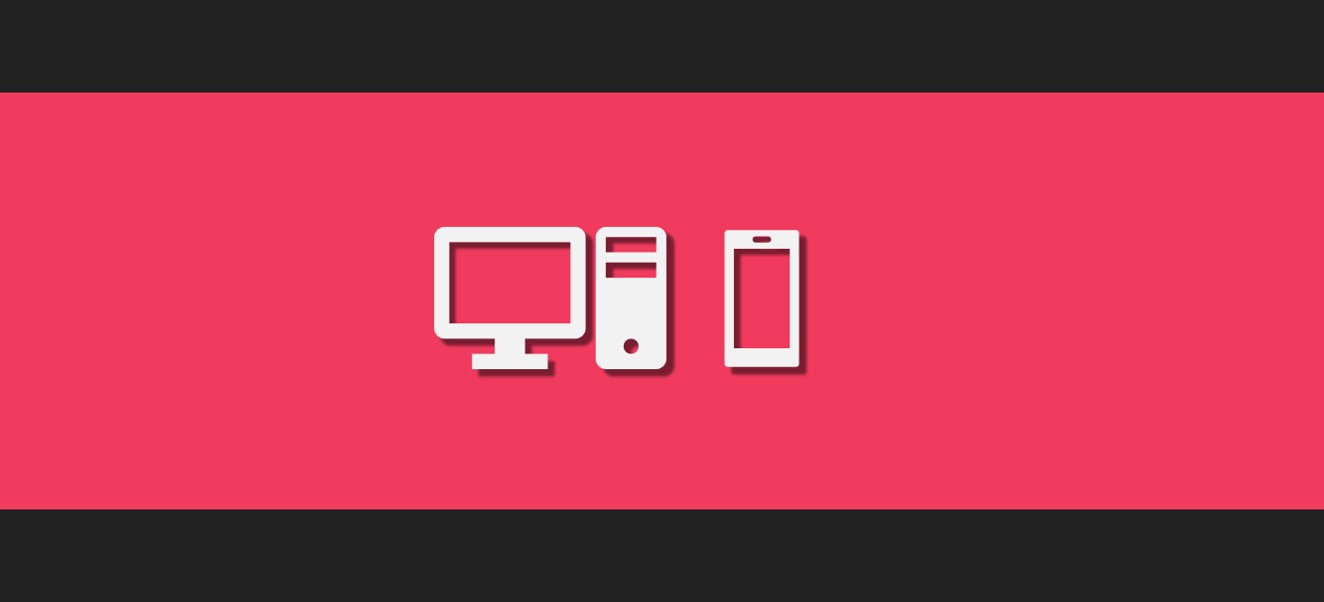
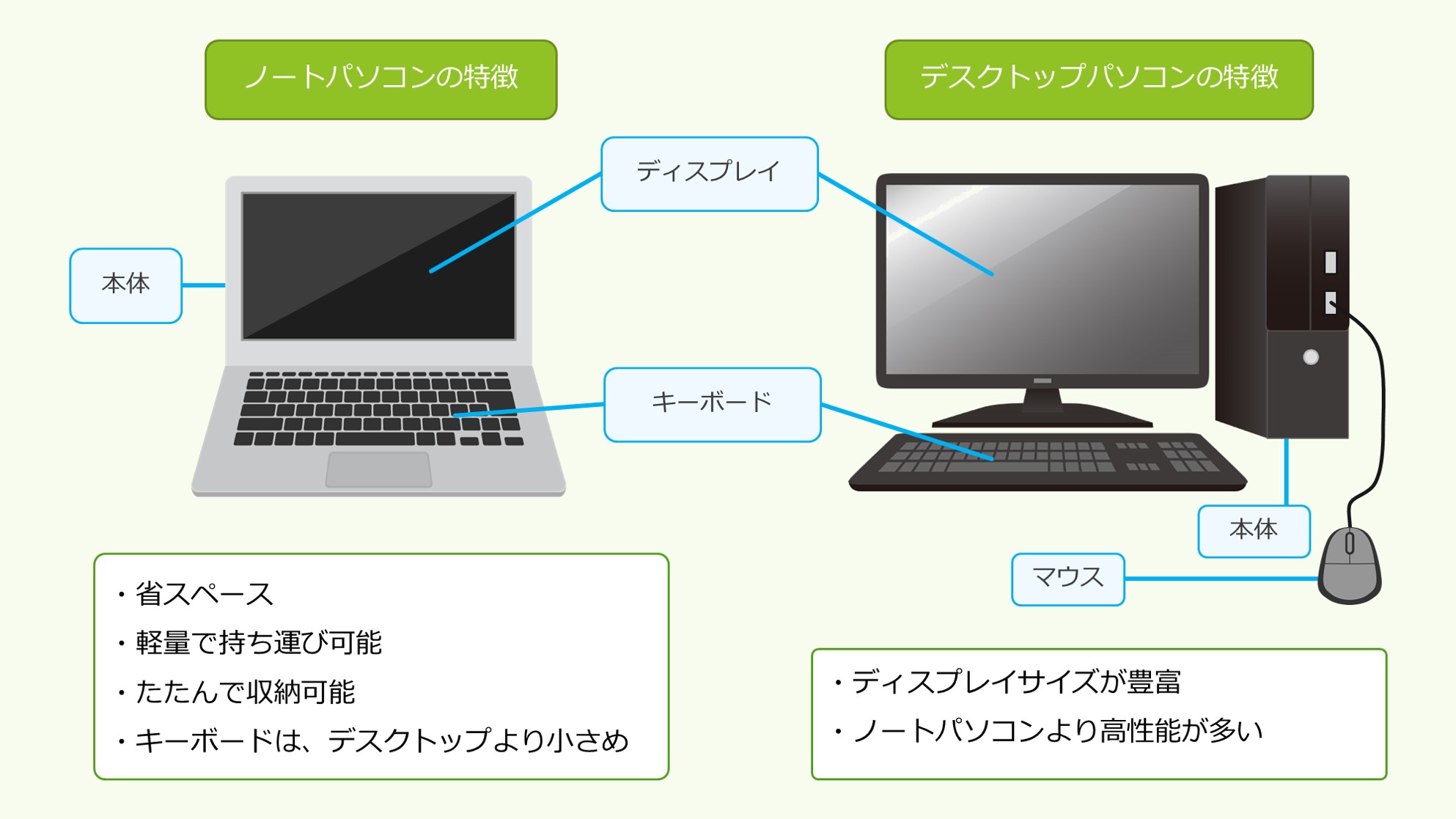







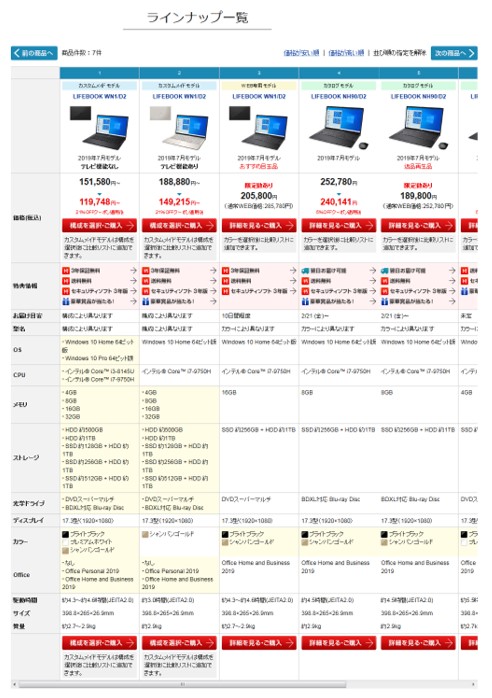


コメント